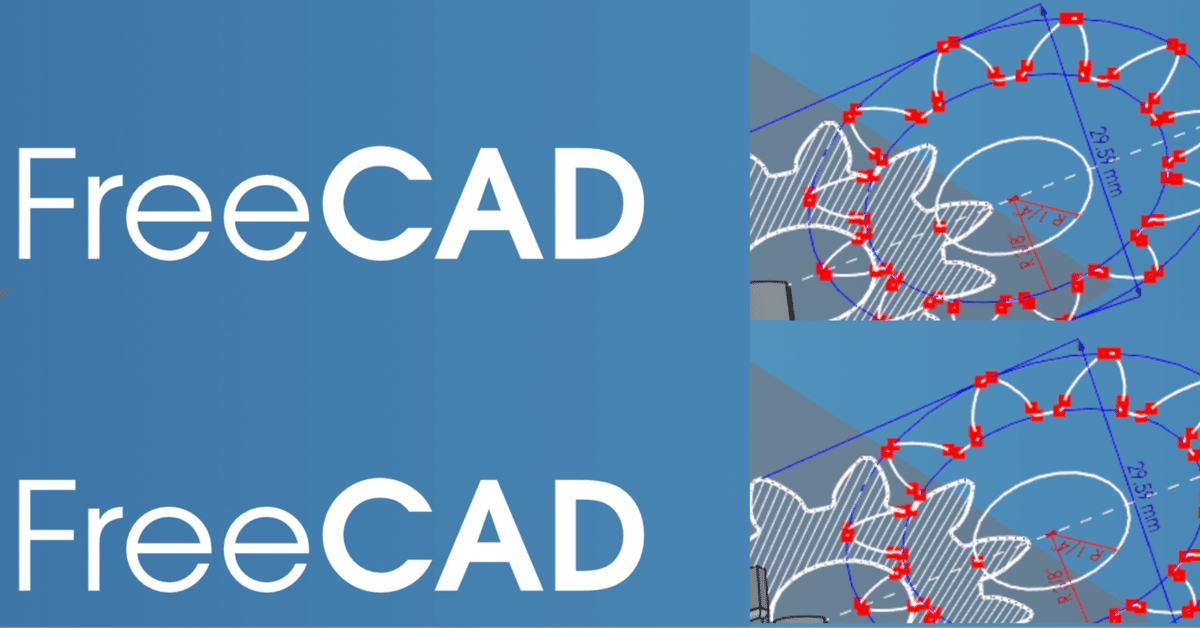
How to use FreeCAD?
概要
Carbon Copy機能を使用することで、既存のスケッチの一部または全部を新しいスケッチにコピーすることができます。この機能は、特定の形状やパターンを複数のスケッチで再利用したい場合に非常に便利です。
カーボンコピーの手順
Sketcherワークベンチを開く:
FreeCADを開き、「Sketcher」ワークベンチを選択します。
コピー元のスケッチを選択:
カーボンコピーしたい既存のスケッチを選択します。
新しいスケッチを作成:
新しいスケッチを作成するために、「新しいスケッチを作成」ボタンをクリックします。
スケッチを作成する平面を選択します。
カーボンコピー機能を選択:
Sketcherワークベンチのツールバーから「カーボンコピー」機能を選択します。2つの重なったスケッチを示しています。
コピーする要素を選択:
コピーしたい要素(線、円、アークなど)を選択します。既存のスケッチの全ての要素がコピー&ペーストが完了します。
新しいスケッチで編集:
自動的に新しいにコピーされた要素は編集状態に移行します、必要に応じて編集することが可能です。
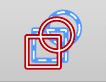
注意点
カーボンコピーされた要素は、新しいスケッチにおいて独立しています。つまり、元のスケッチを変更しても、コピーされたスケッチは影響を受けません。
カーボンコピーは、特に同じ形状やパターンを異なるスケッチで使用したい場合に役立ちます。
この記事が気に入ったらサポートをしてみませんか?
